Configuración del uso de la unidad central de procesamiento (CPU) en los switches apilables de la serie Sx500
Objetivo
El administrador debe vigilar constantemente el uso de la CPU del switch apilable serie SX500. Esto se hace para que el tráfico excesivo no sobrecargue la CPU, lo que podría ralentizar el switch. Los distintos tipos de tráfico que gestiona el switch son el tráfico de administración, el tráfico de protocolo y el tráfico de detección. La utilización de la CPU es una manera de monitorear la cantidad de CPU del switch que se está utilizando.
En este artículo se explica cómo configurar el uso de la unidad de procesamiento central (CPU) en los switches apilables de la serie Sx500
Dispositivos aplicables
Switches apilables · Sx500 Series
Versión del software
•1.3.0.62
Configuración de Utilización de CPU
Paso 1. Inicie sesión en la utilidad de configuración web y elija Administration > Diagnostic > CPU Utilization. Se abre la página Utilización de CPU:
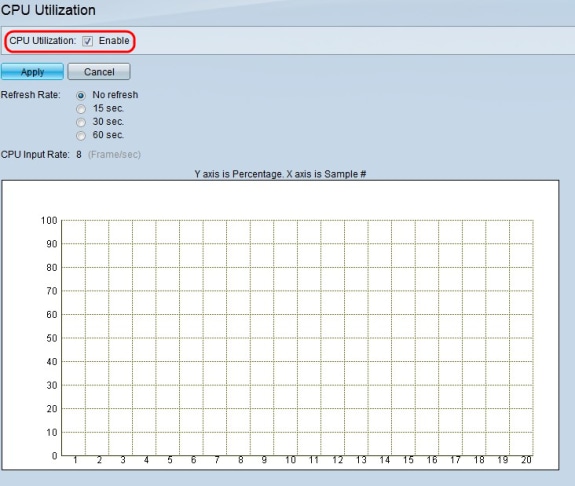
Paso 2. En el campo CPU Utilization, marque Enable para habilitar el monitoreo de uso de CPU. El valor predeterminado está activado.
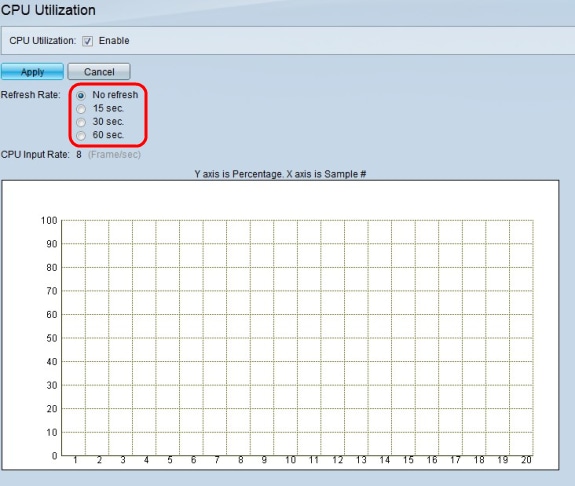
Paso 3. En el campo Refresh Rate (Velocidad de actualización), haga clic en el botón de opción correspondiente a la velocidad de actualización deseada para el gráfico CPU Utilization (Utilización de la CPU). Los datos comienzan a fluir después de seleccionar una velocidad de actualización.
· Sin actualización: no se tomarán muestras de uso de CPU.
· 15 s. — Las muestras de utilización de CPU se toman cada 15 segundos.
· 30 s. — Las muestras de utilización de CPU se toman cada 30 segundos.
· 60 s. — Las muestras de utilización de CPU se toman cada 60 segundos.
Nota: El campo CPU Input Rate muestra el número de tramas por segundo que recibe la CPU. La utilización se representa en un gráfico con el eje Y (vertical) como porcentaje de la CPU utilizada, y el eje X (horizontal) como número de muestra. En implementaciones pequeñas, un porcentaje normal es inferior al 50%, pero en implementaciones más grandes, los porcentajes más altos pueden ser normales. Procesos como Árboles de expansión, actualizaciones de la tabla de ruteo IP, comandos de Cisco IOS y tormentas de difusión pueden hacer que se produzca un uso elevado de la CPU.
Paso 4. Haga clic en Aplicar para guardar los parámetros.
 Comentarios
Comentarios